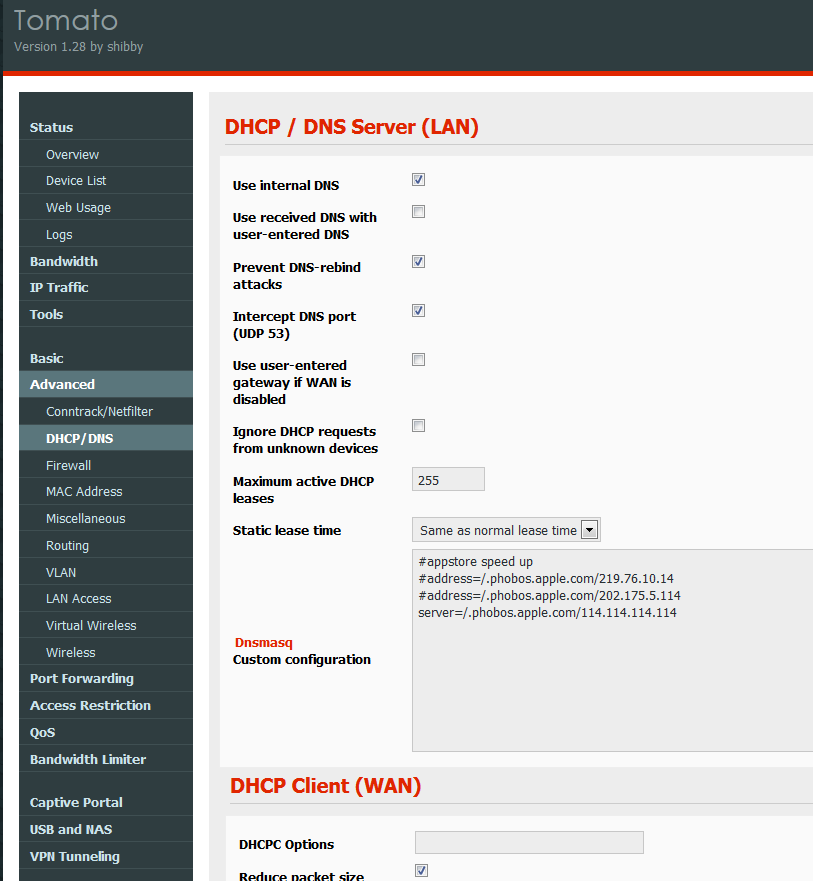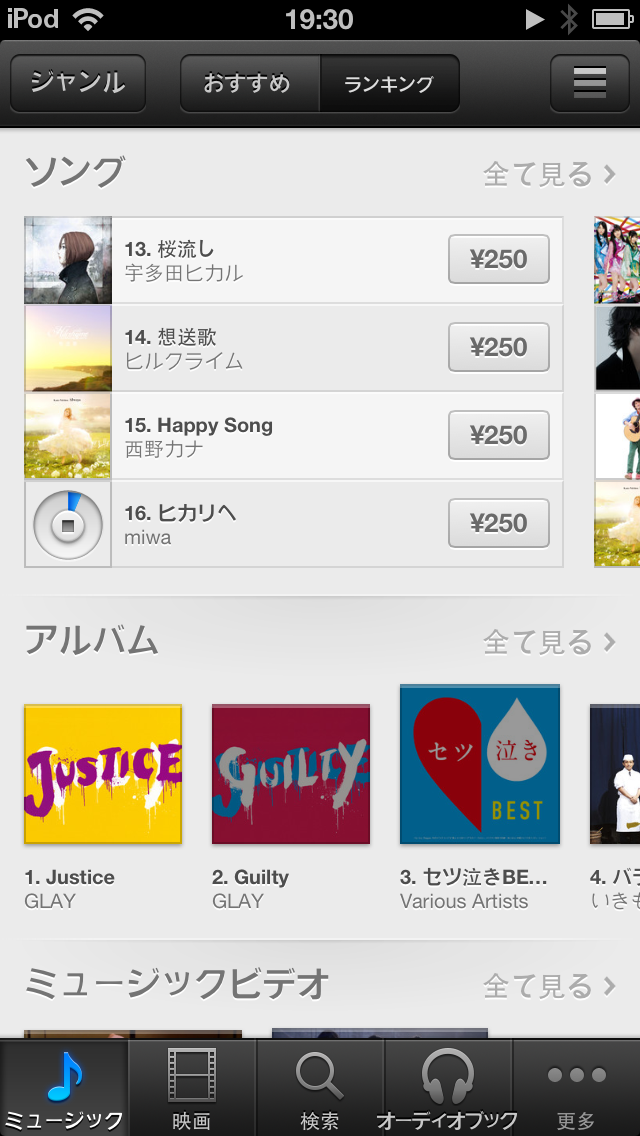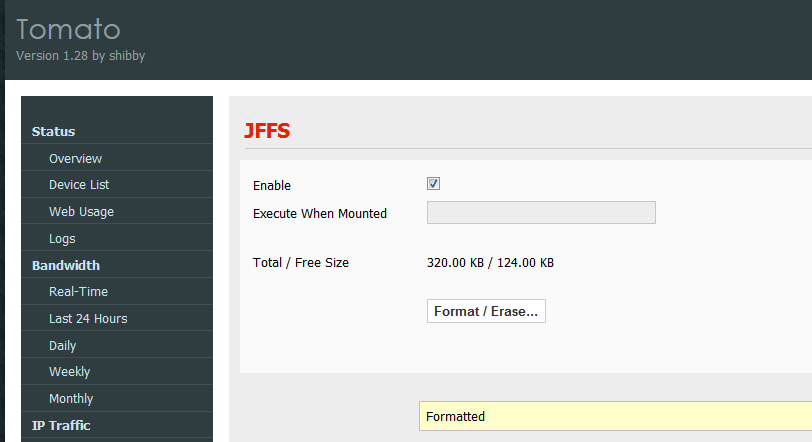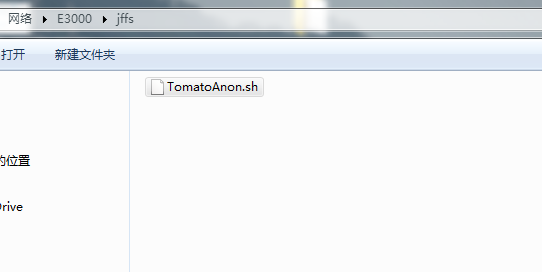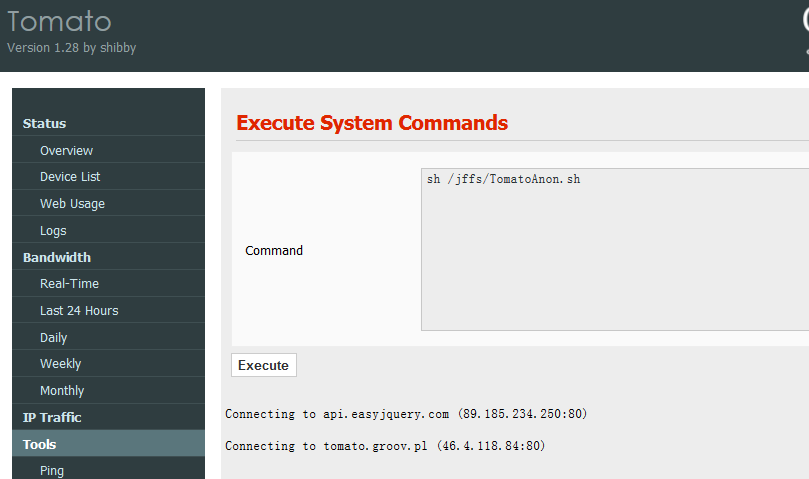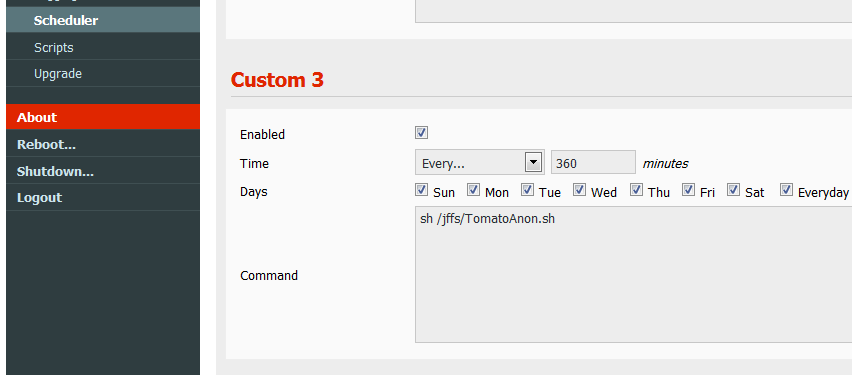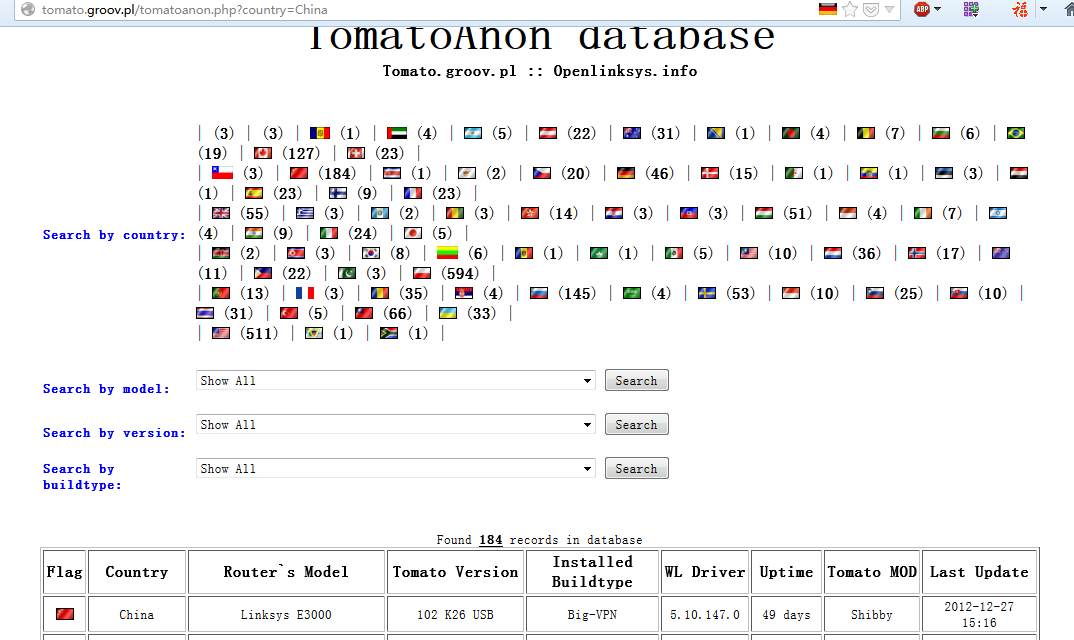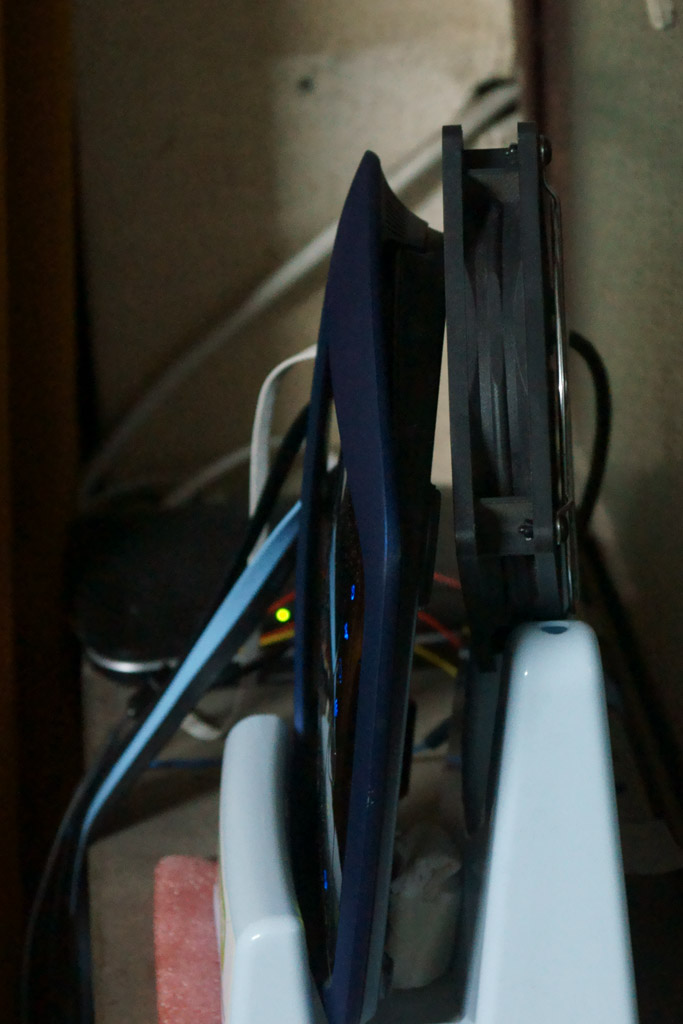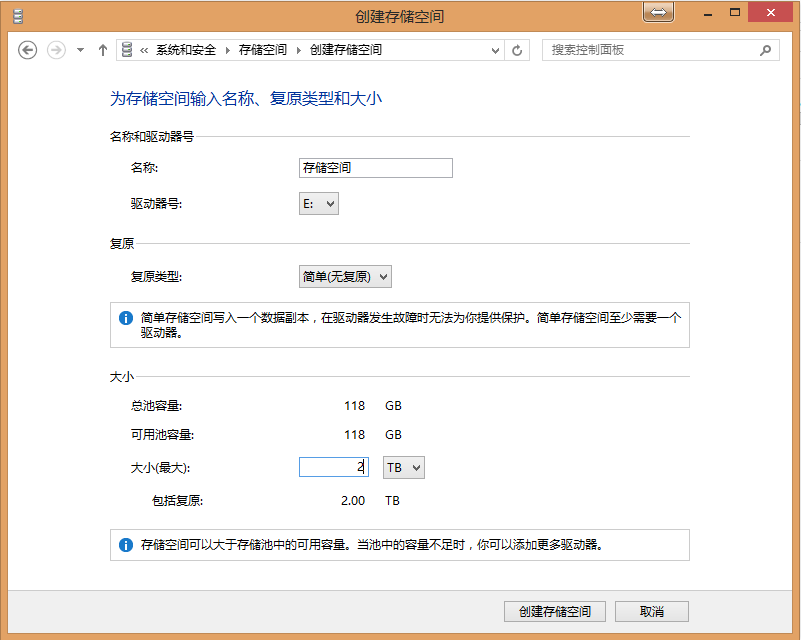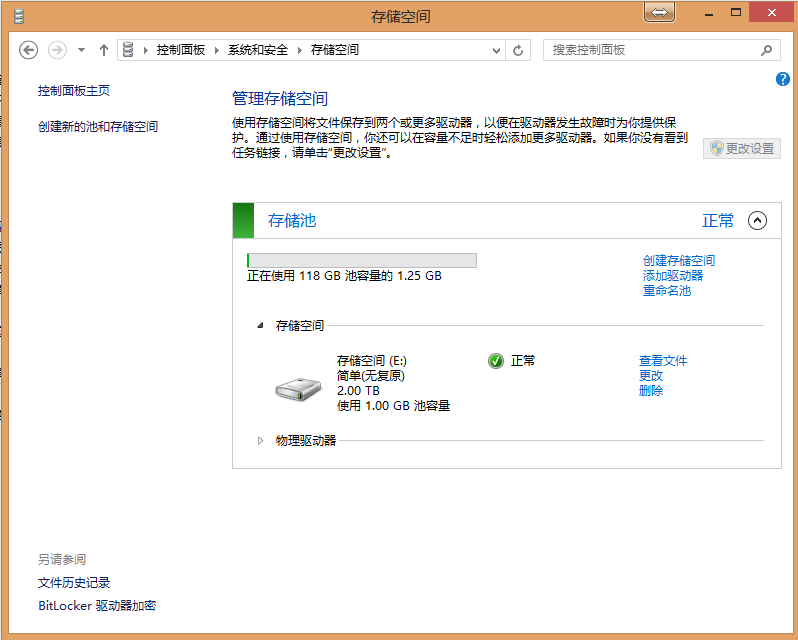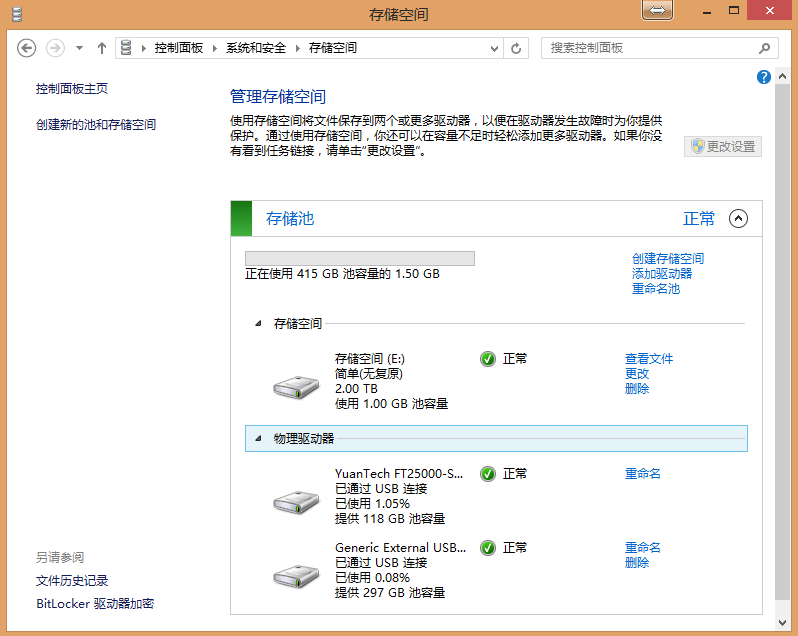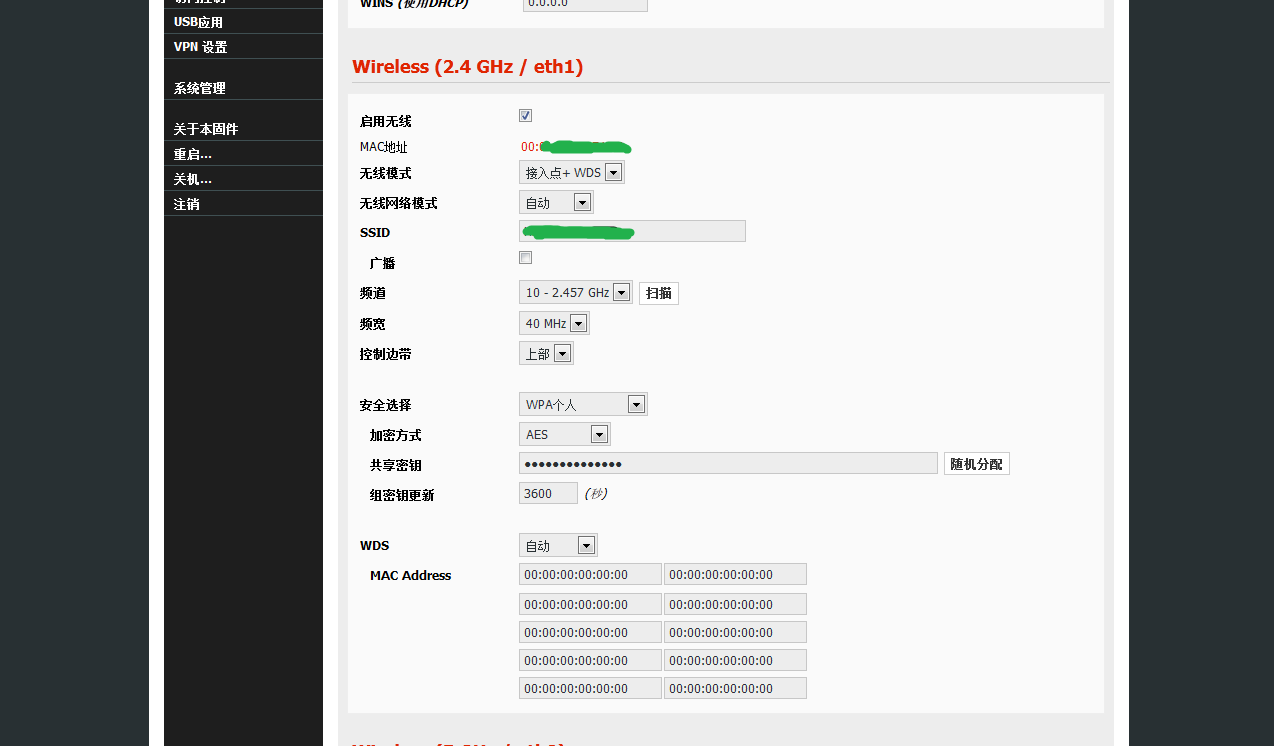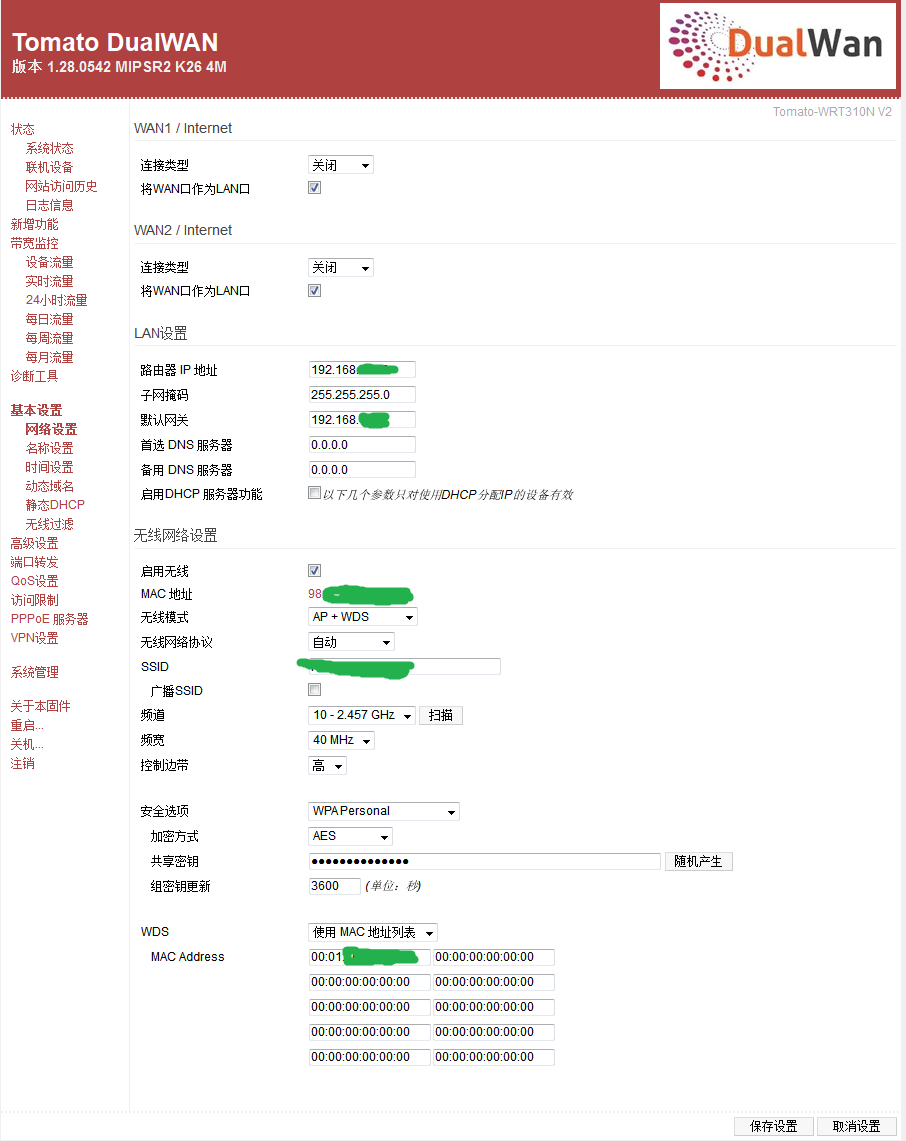起先我是想利用装修房子搬家之际,直接升级一下路由器的,但是想想不对,在刚刚开始装修布线组网的时候我就需要一台路由器去做一下DHCP,我才方便抱着一台笔记本电脑直接插各个网口来检查线路。而且这台机器要一直丢在那里,不能弄台好的不然糟蹋了。其实最简单的办法就是我买台五六十的水星路由器随便扔那边,但是我的折腾心又发作了,总想着弄台既便宜、又能能刷第三方固件——最好还是tomato的机器才好,于是我瞄上了以RG200E为代表的一帮国产神器。
研究了几天,RG200E系列的性能绝对没问题,除了LAN和WLAN的规格外,CPU内存外存的标准几乎赶上E3200,似乎是个不错的选择,但是恩山主站淘宝店说现在最常用的sady CFE有WLAN信号问题,处女座的我便缩了;恩山官方店倒是把WLAN信号issue解了,改好256MB内存要价230,我缩得更厉害了,性能是没问题,但是这价格……我还是买正规产品吧?
突然想起来抽屉里还躺着电信送的HG255d,可以刷OpenWRT和DD-WRT,据说还刷不死,我便手痒来刷了,刷机教程和ROM参考这里。实验的结果是,DD-WRT不知何故刷不进,OpenWRT是刷进去了,无线信号很差,Ralink果真不靠谱?还给我一个手贱改IP设置进不去了,RESET也没用,赶紧刷回官方固件,唔,幸亏刷不死。
年纪大了也谈不上缺这一点点钱,我是不太想折腾OpenWRT了。用路由器,还是老老实实用DD-WRT和Tomato省事,当然,Tomato是最好的,所以,必须得Broadcom啊。
高中低端都看了看,现在各个价位比较适合的正规大厂产品,大概就这些了吧,国产神器和低端改造品们再见。
100元上下
Buffalo WHR-G300N V2

Atheros 400MHz, 4MB ROM, 32MB RAM, 300Mbps, DD-WRT only
这价位想找合适的broadcom就算了,这台算是进口货里最厚道的配置——甚至和同品牌更贵的WHR-HP-G300N,没错就是我用过很久并给予好评的那台一个配置,我很后悔当时没细看就给家里买了网件WGR614v10,于是后来给CTO和那谁都买了这台,那谁是直接刷好DD-WRT送走的www
参考价格:120-130
200元上下
Asus RT-N12 B1

Broadcom 300MHz, 8MB ROM, 32MB RAM, 300Mbps, Tomato OK!
贵是贵了点,但是有8MB ROM能装下功能接近完整的Tomato我觉得很值,问题是什么,问题就在于这货的外观实在是太土鳖了……
参考价格:170-180
300元上下
Linksys E1550 官翻

Broadcom 300MHz, 16MB ROM, 64MB RAM, 300Mbps, USB, Tomato OK!
内存和外存的容量是亮点,可以放AIO的Tomato,还有USB扩展,如果对2.4GHz only的频带不那么在意并且外挂千兆交换机的话,这就是此价位所能达到的最高性能了。美国售价29.99刀,直接运过来会比国内现货的320-360便宜一些。
参考价格:280(转运) 320-260(现货)
400元上下
Asus RT-N15U

Broadcom 480MHz, 8MB ROM, 64MB RAM, Gigabit LAN, 300Mbps, USB, Tomato OK!
这个价位本来应该是网件WNR3500L官翻版的,无奈华硕实在厚道,出了这么一个规格几乎完全相同甚至一样是竖放(我应该吐槽说这是华硕broadcom系路由器里唯一外观来福的)的机器,行货只卖网件水货官翻价,于是拜拜了网件。
参考价格:380
500元上下
Linksys E3200 官翻

Broadcom 500MHz, 16MB ROM, 64MB RAM, Gigabit LAN, 300Mbps+300Mbps, USB, Tomato OK!
E3200是替代E3000的机器,换了新的CPU,外存翻倍,其他没什么好说的了,配置均衡,家用上品,就是不能像E3000一样壁挂——新的E系列都这毛病啊。
参考价格:480(转运)550(现货)
Asus RT-N16

Broadcom 480MHz, 32MB ROM, 128MB RAM, Gigabit LAN, 300Mbps, USB, Tomato OK!
如果不需要5G频带并且能忍受这比国货还土鳖的外形的话,喏,N16来了。配置绝对旗舰,连USB口都有2个,华硕的设计和服务也无可挑剔,买吧。
参考价格:520(水货)580(行货)
800元上下
Linksys E4200 V1 官翻

Broadcom 533MHz, 16MB ROM, 64MB RAM, Gigabit LAN, 300Mbps+450Mbps, USB, Tomato OK!
不管在哪里的评测都是无可争议的旗舰,虽然看起来堆料没那么狠,但从路由到无线传输再到信号覆盖的各种性能包你满意。问题是这东西不适合买转运,指不定你买个V1别人就给你免费升级发来Marvell方案的V2了,只能买现货了不是。
参考价格:800-900(现货)
1000元以上
Asus RT-N66U

Broadcom 600MHz, 32MB ROM, 256MB RAM, Gigabit LAN, 450Mbps+450Mbps, USB, Tomato OK!
王者、王者,还是王者,堆料堆这么猛,即便Linksys优化再好也会颤抖的吧?当年N66U刚出的时候NVRAM只有32KB,做第三方固件的纷纷斯巴达了,华硕二话不说升级固件,NVRAM改成64KB,就冲这个也得向华硕竖大拇指,接下来唯一的问题就是能不能接受它巨大的发热量,外加……大号TP-Link级别的外观。
参考价格:1200(水货) 1400(行货)
就在前两天,Linksys被宣布卖给Belkin了。我很想买一台标着思科的Linksys作为最后留念,虽然我现在用的就是。看看贝尔金拙劣的产品设计和渠道,真不知道未来的Linksys会是什么样。Linksys最大的贡献就是促生了路由器的第三方固件,这完全改变了这一行业的发展,也极大地为用户带来了便利。拿我自己来说,当需要Dnsmasq的时候,普通家用路由器行吗?
当然,更需要感谢的是各路完善着第三方固件的大神。希望Shibby早点把11AC路由草出来,那样的话选择又多起来了,不用苦苦受着11n的气呢。